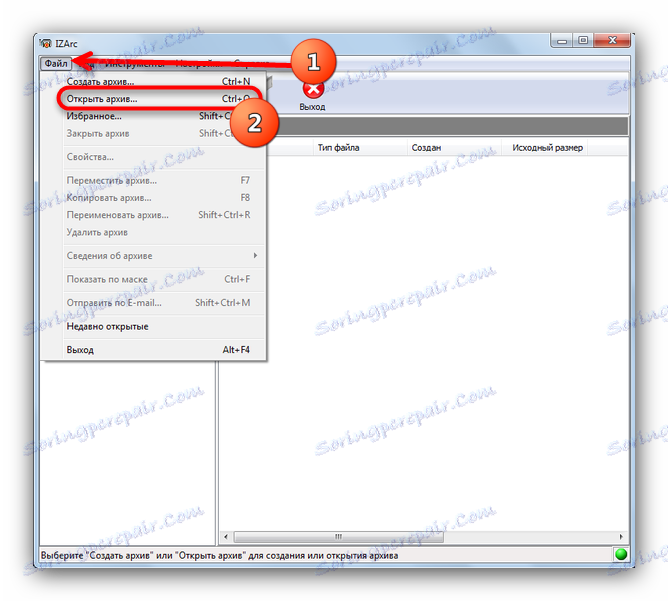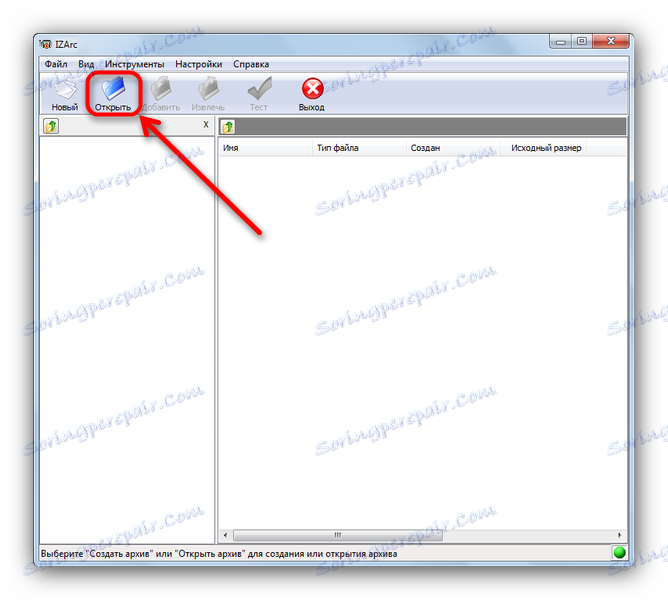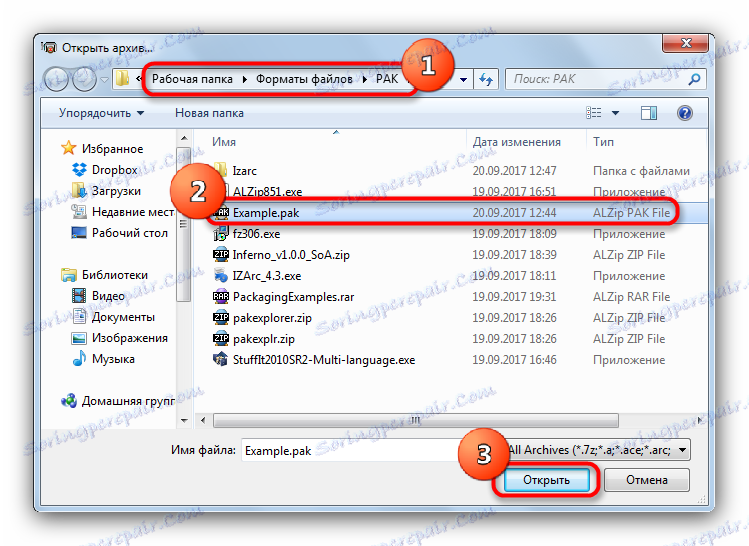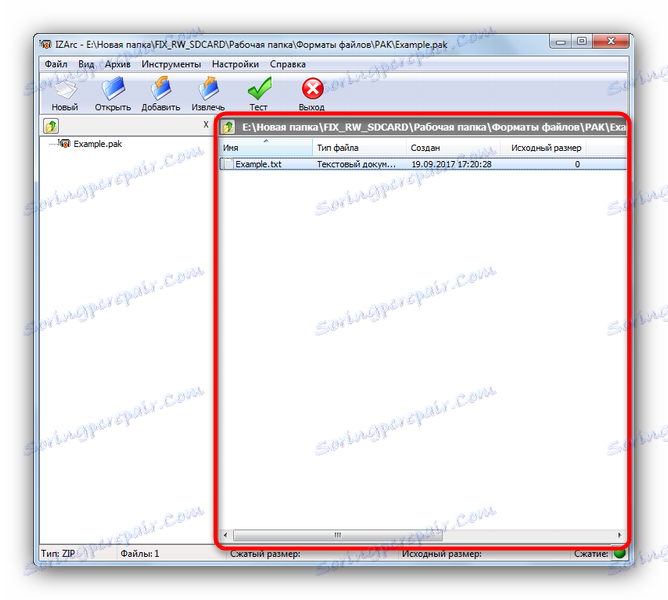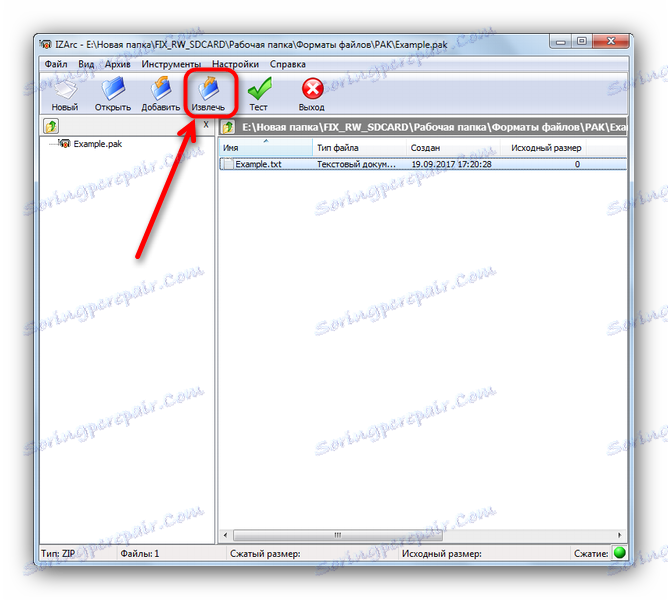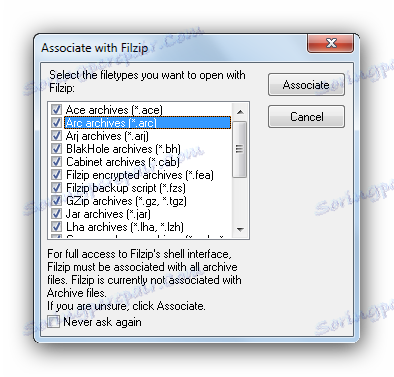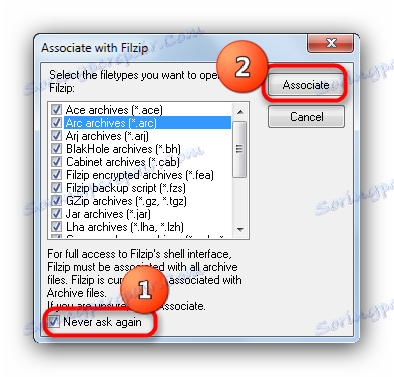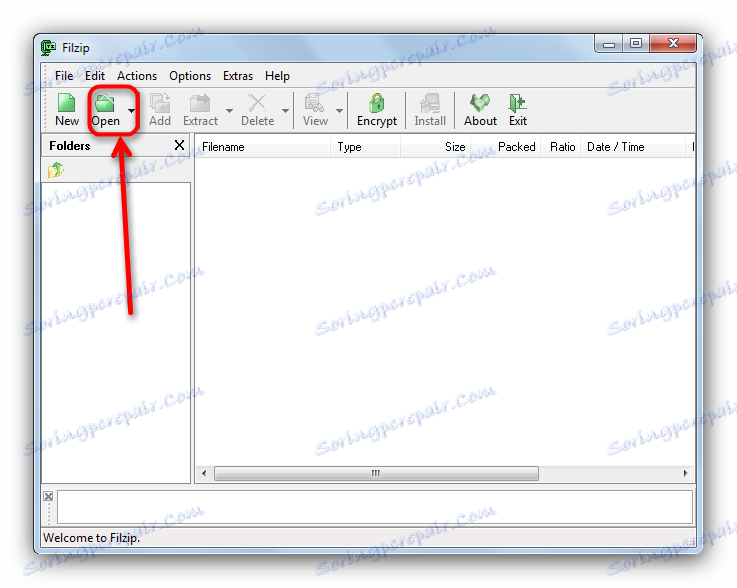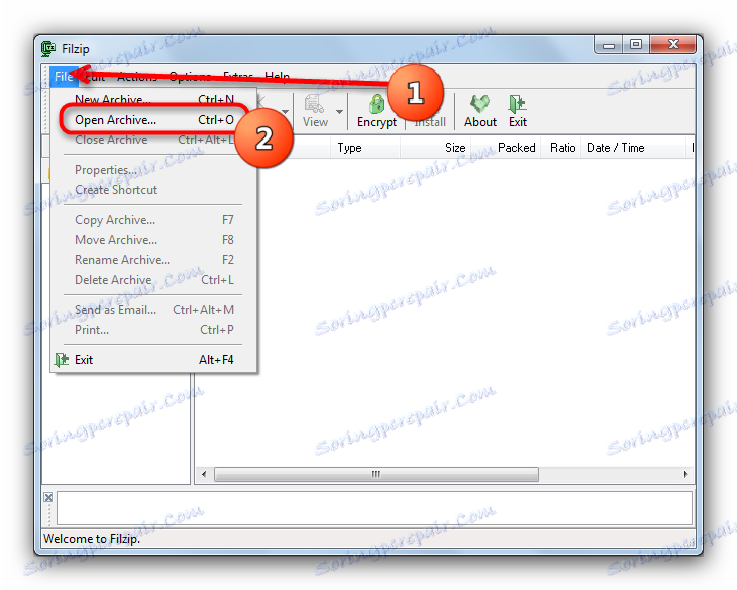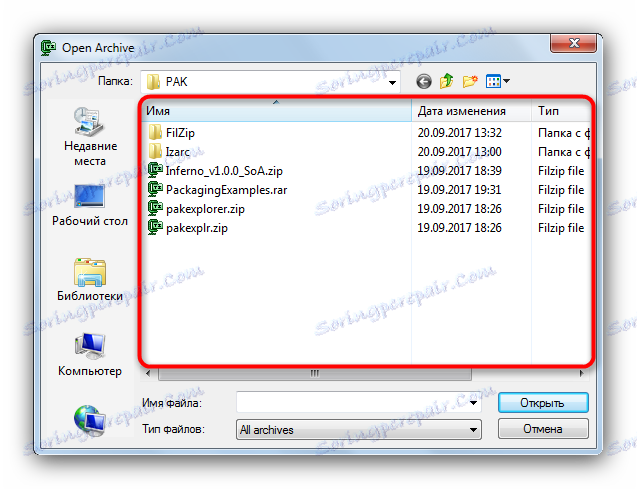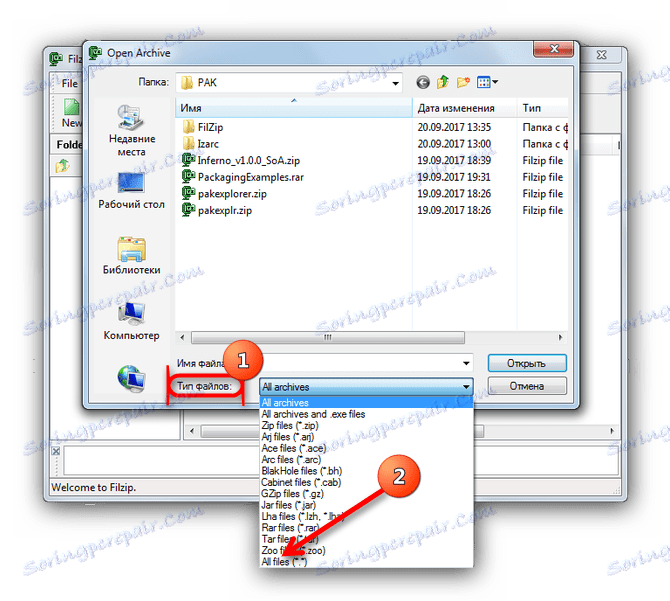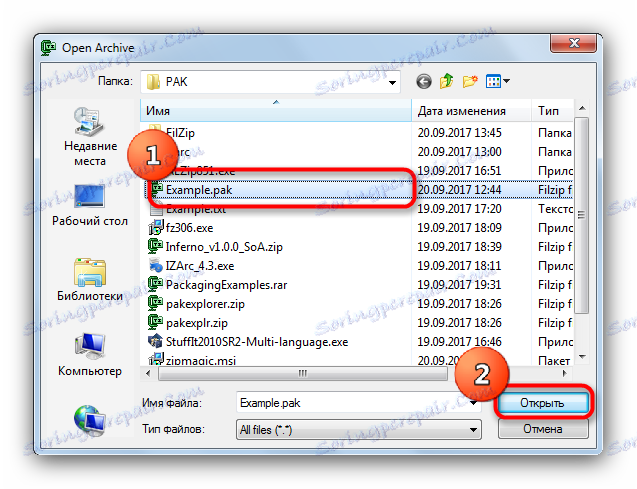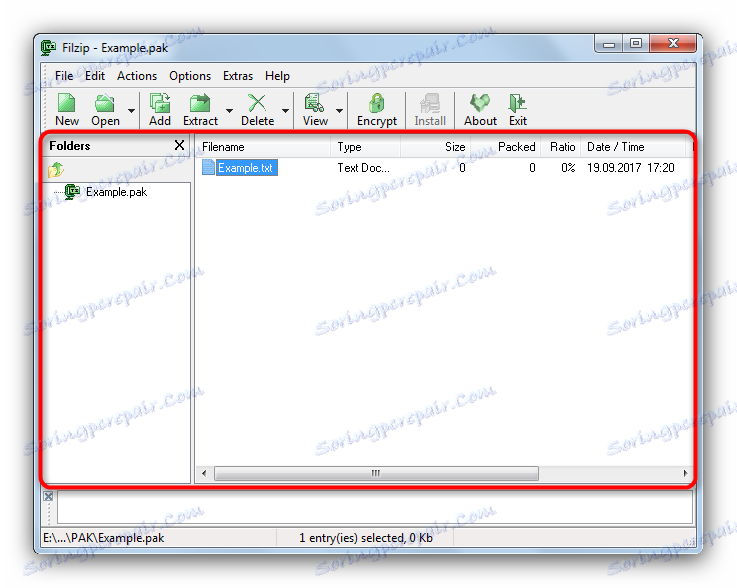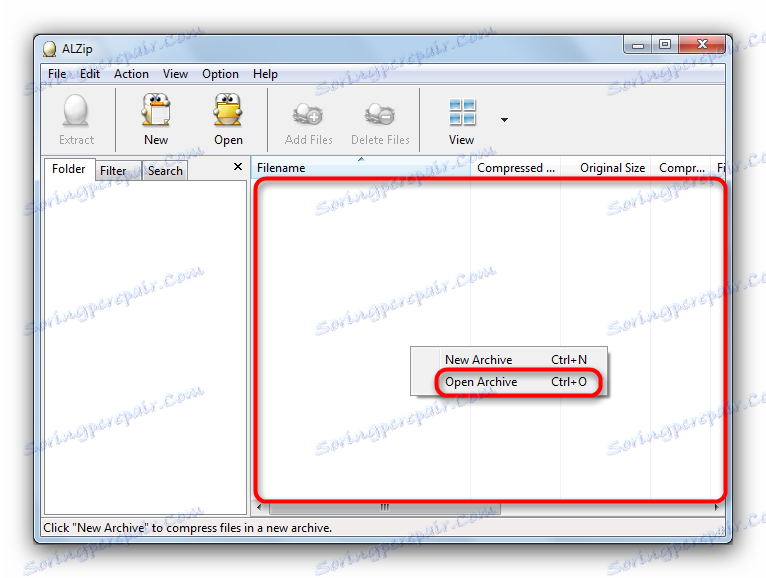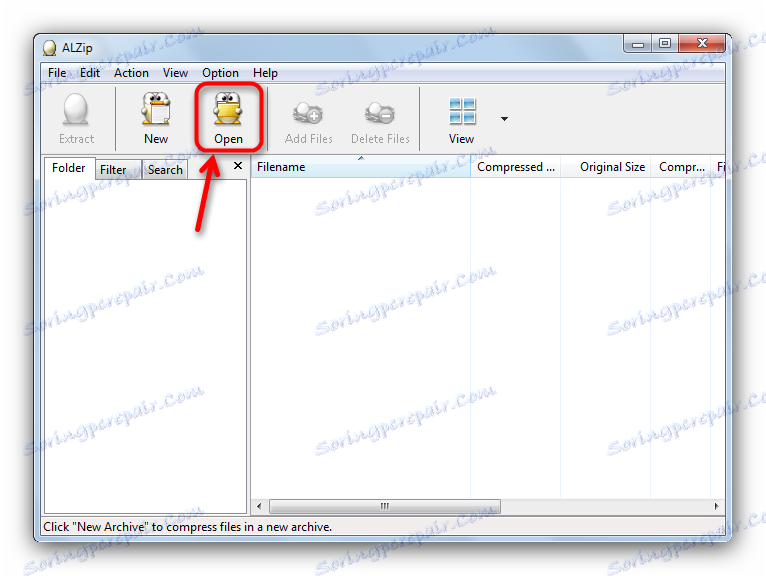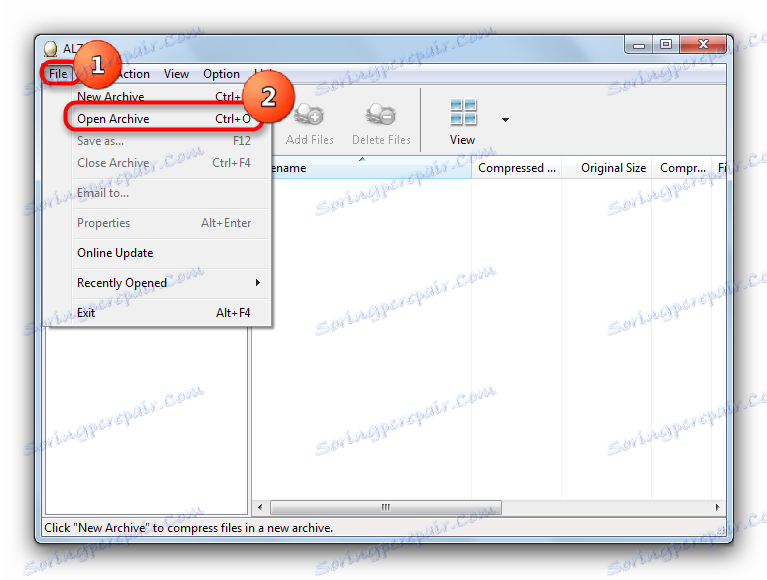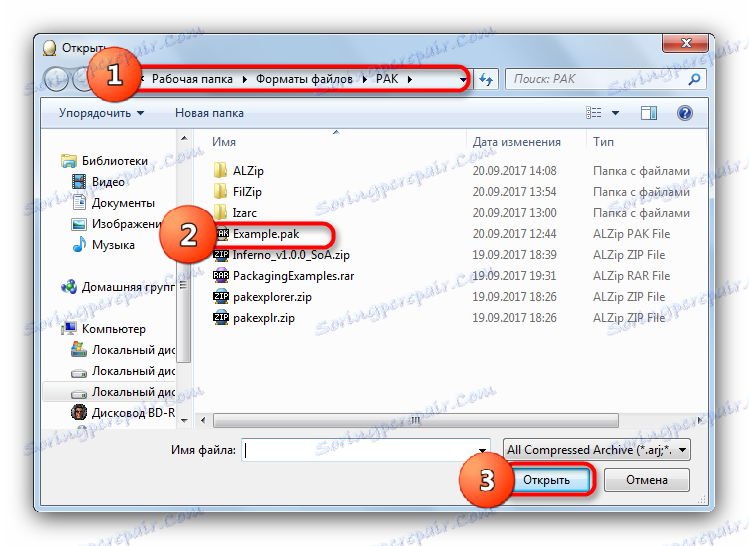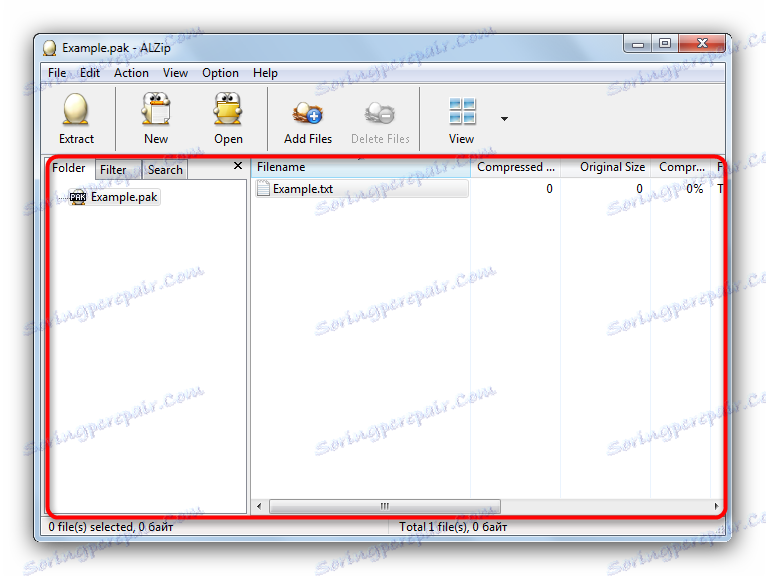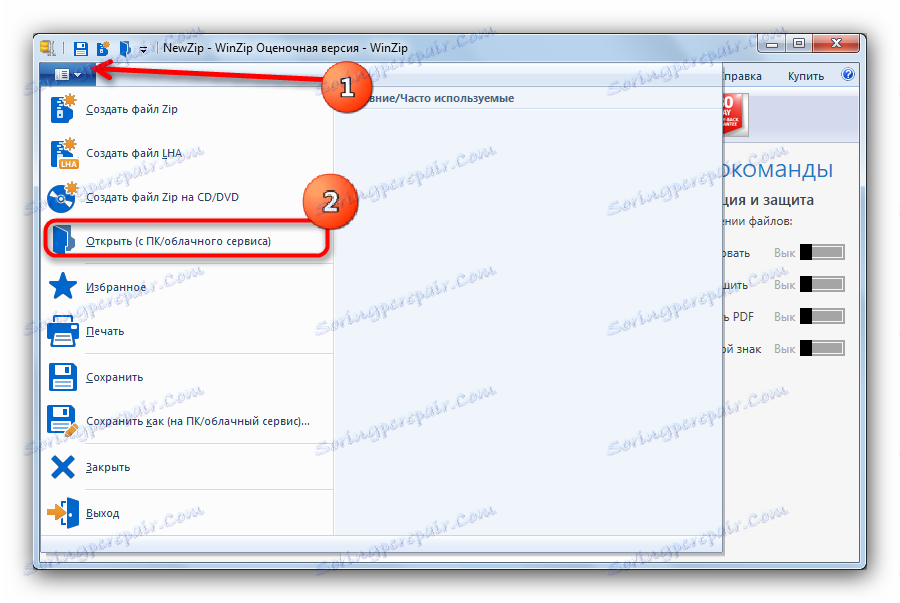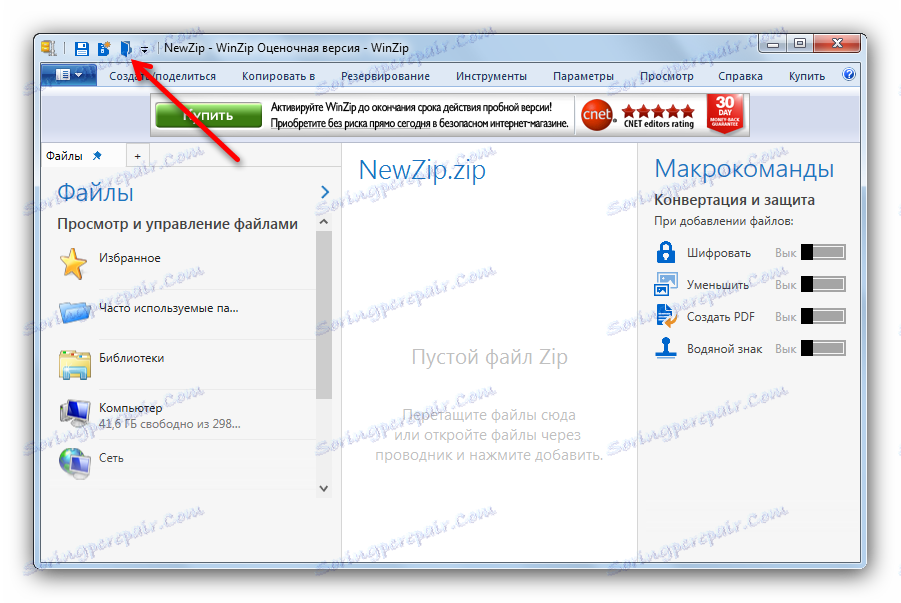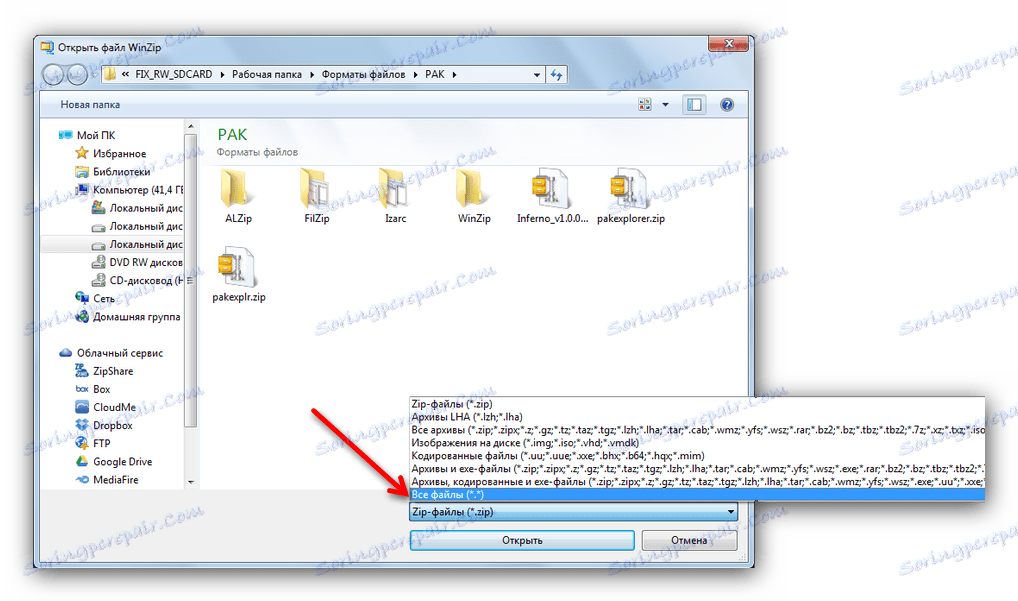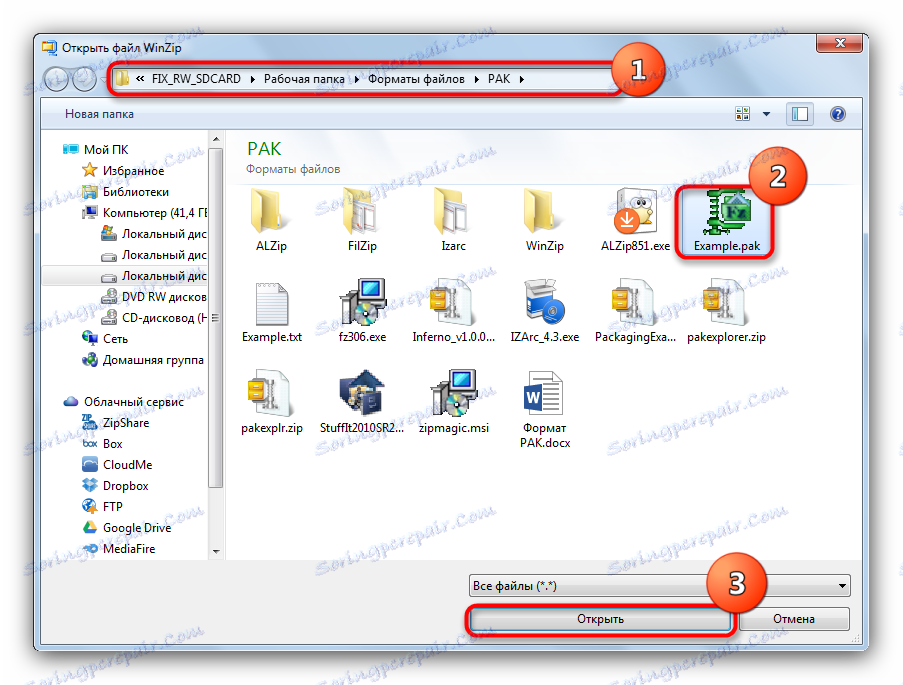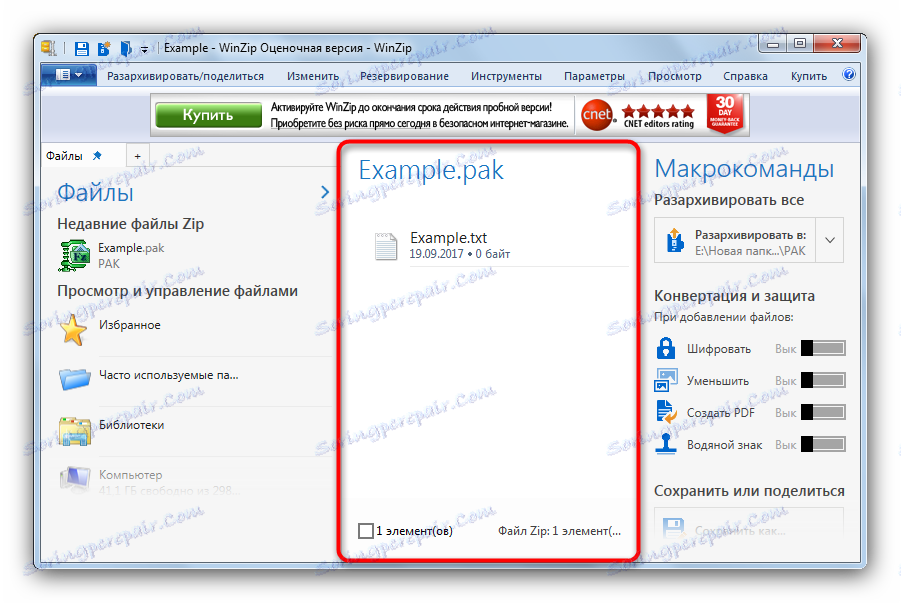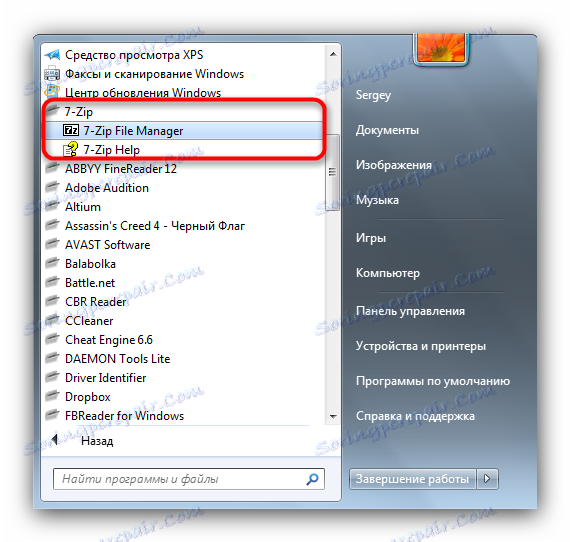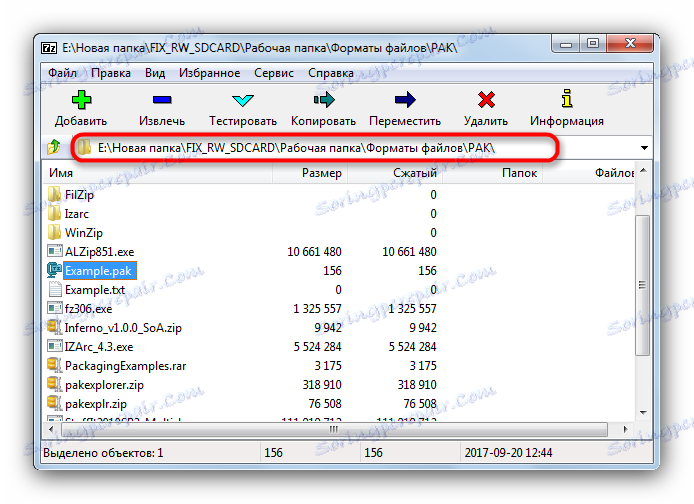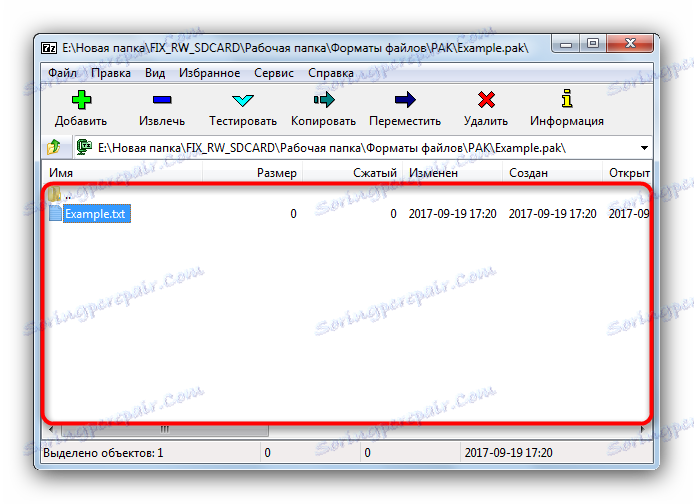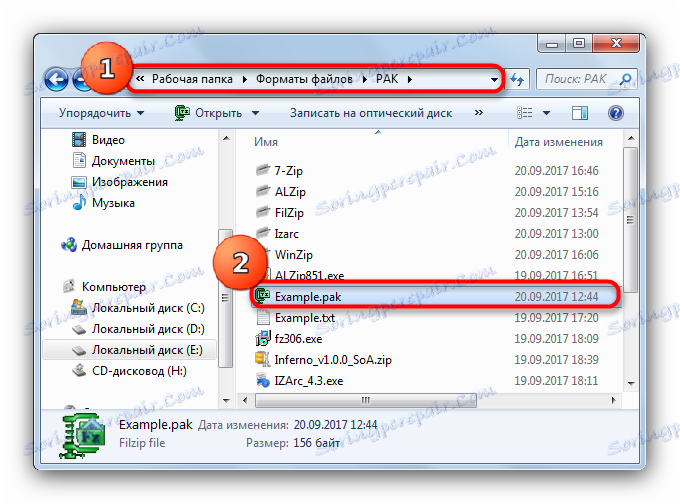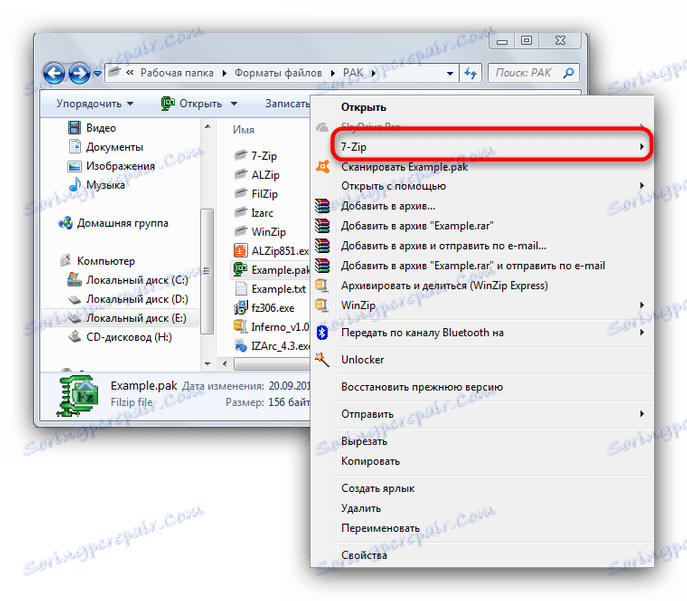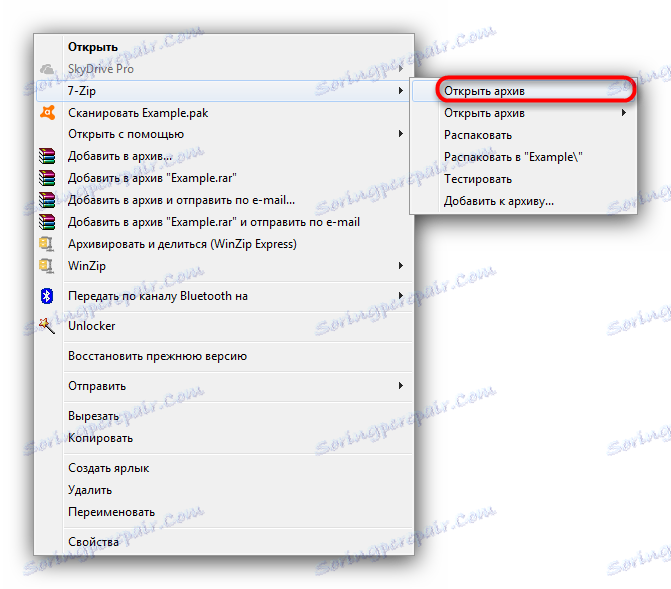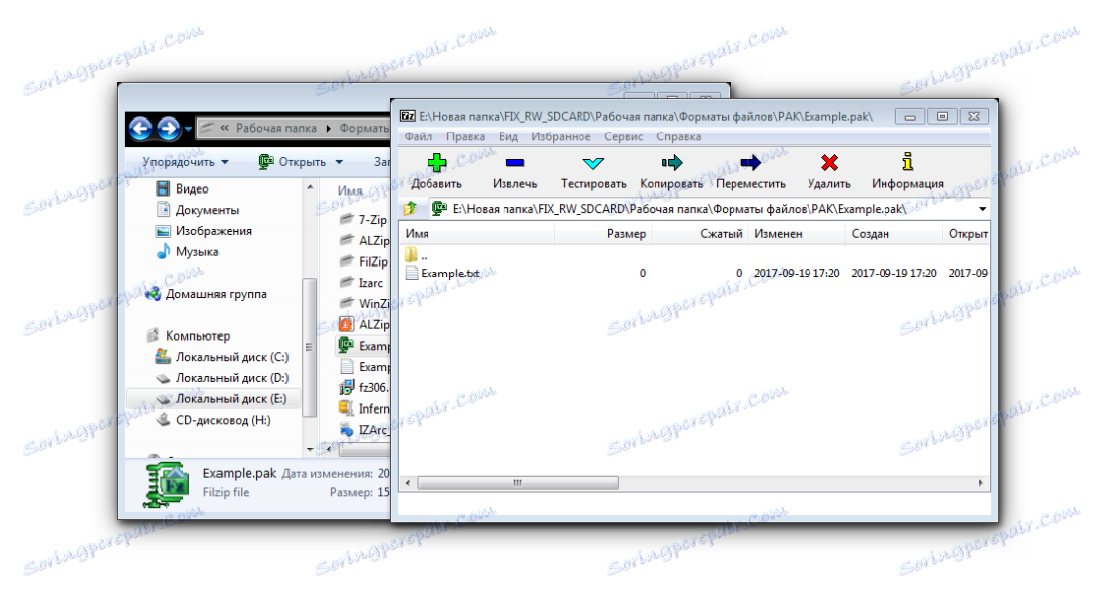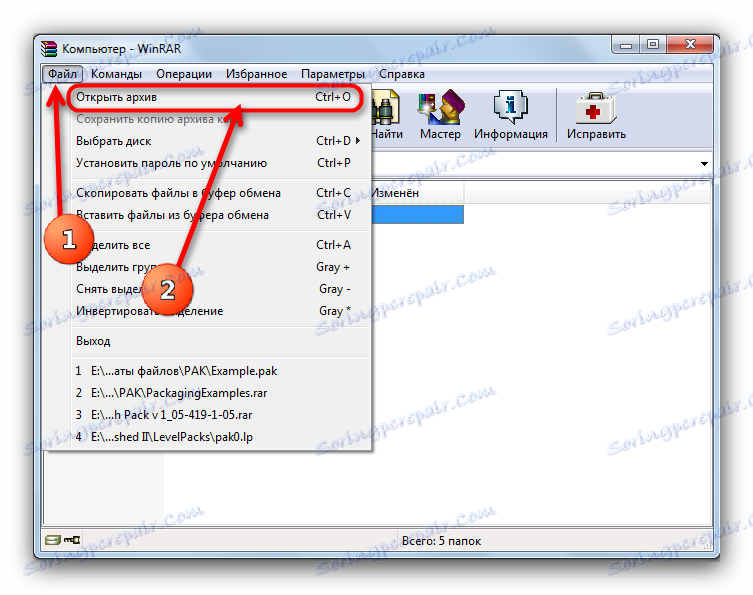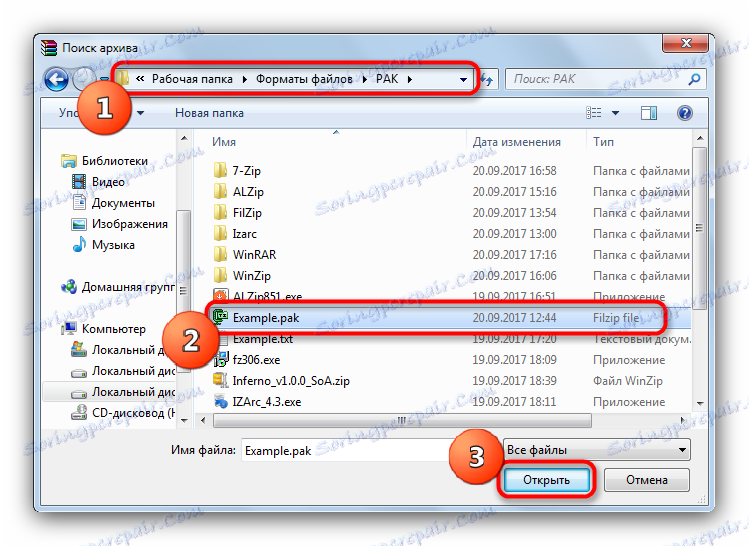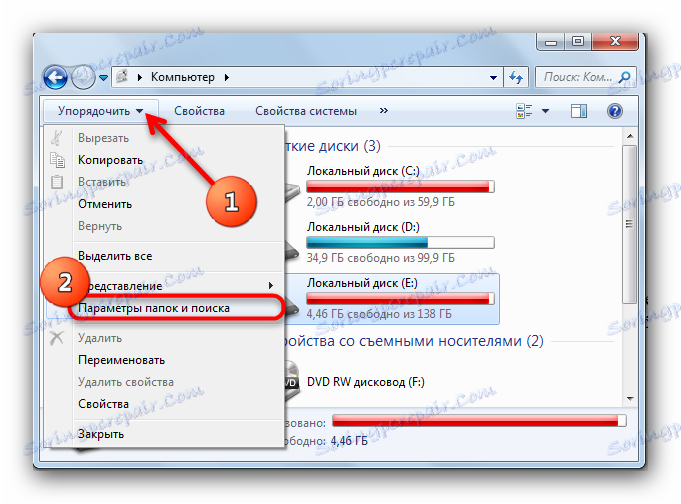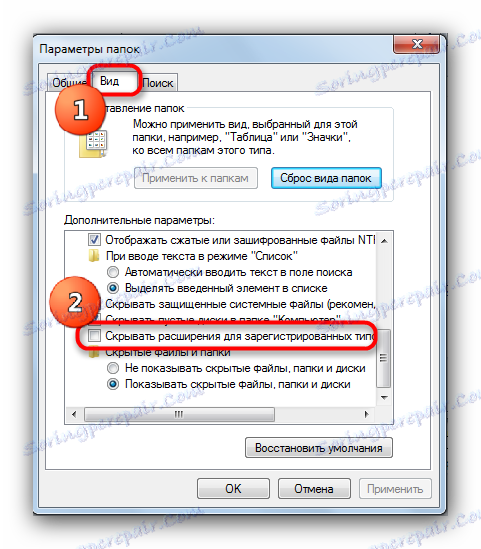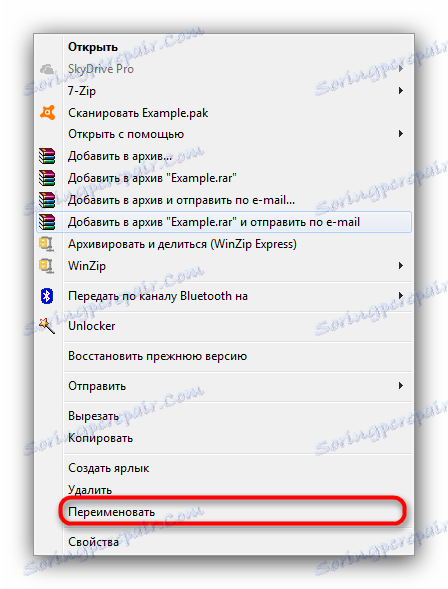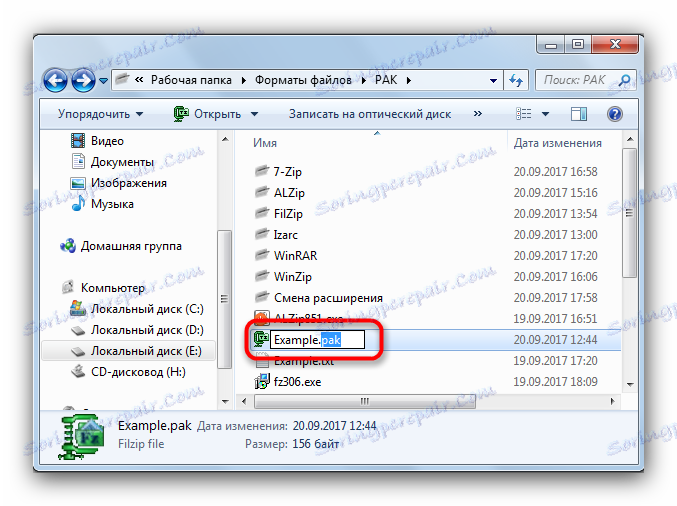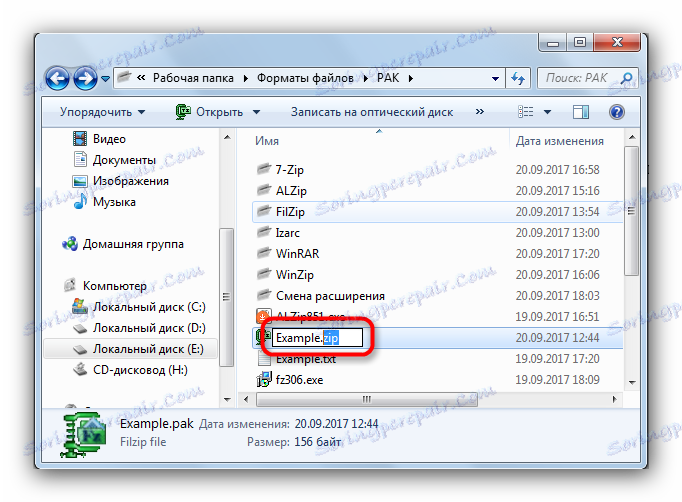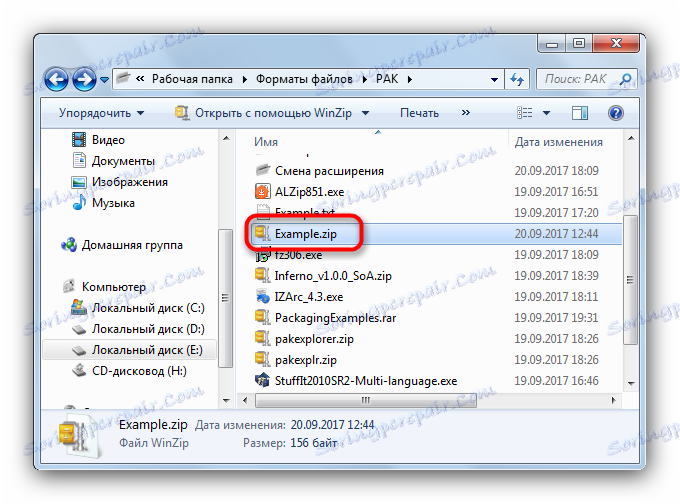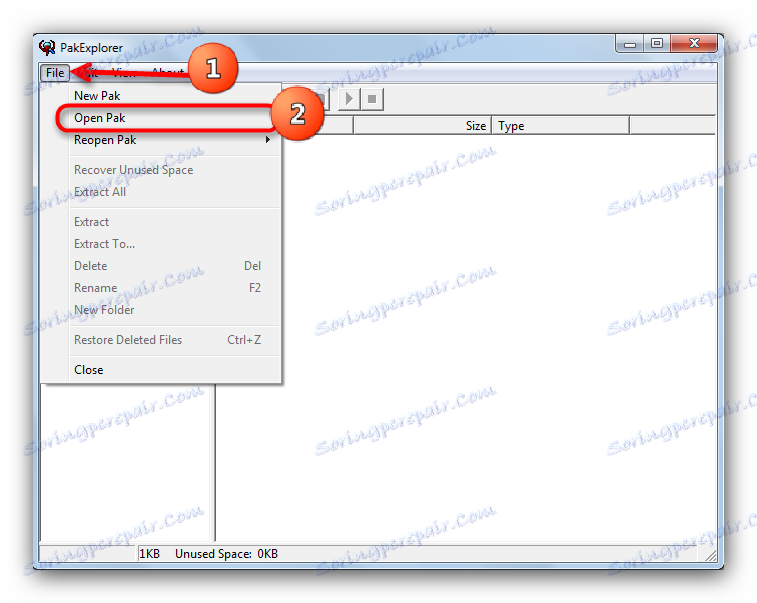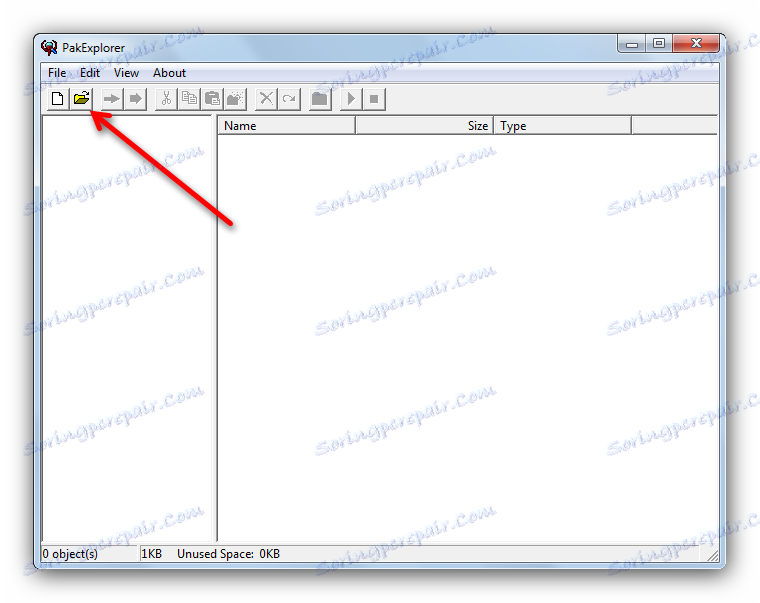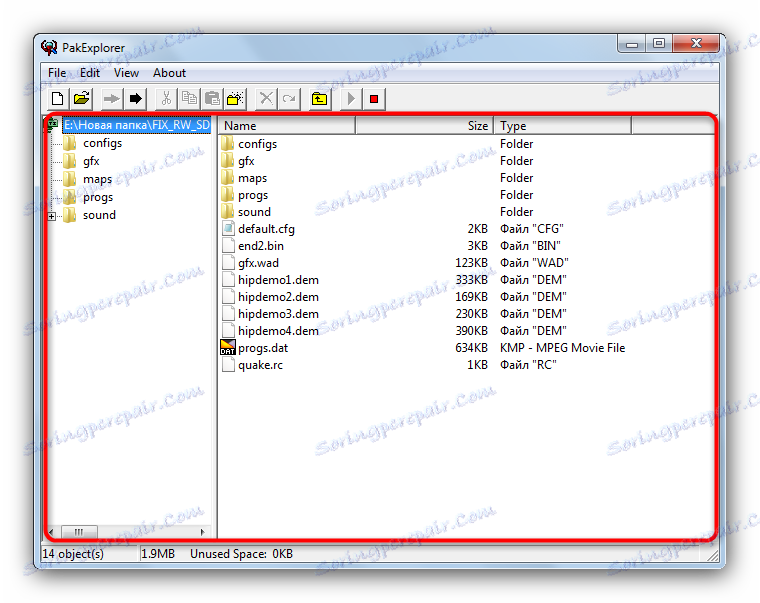نحوه باز کردن فرمت PAK
فایل هایی با افزونه PAK متعلق به چندین فرمت هستند که مشابه یکدیگر هستند، اما در مورد هدف مشابه نیستند. نسخه اولیه آرشیو شده است، از روزهای MS-DOS استفاده شده است. بر این اساس، هر دو برنامه های آرشیوی جهانی یا unpacker های تخصصی برای باز کردن این اسناد در نظر گرفته شده اند. استفاده بهتر - در زیر بخوانید.
محتوا
نحوه باز کردن آرشیو PAK
هنگام برخورد با یک فایل در فرمت PAK، شما باید از مبدأ آن مطلع شوید، زیرا این افزونه توسط تعداد زیادی از نرم افزارها (از جمله بازی ها) (به عنوان مثال Quake یا Starbound) استفاده می شود و به نرم افزار ناوبری Sygic پایان می دهد. در اکثر موارد بایگانی منظم میتواند باز کردن آرشیو با یک پسوند PAK را انجام دهد. علاوه بر این، شما می توانید از برنامه های بازپرداخت نوشته شده برای یک الگوریتم فشرده سازی خاص استفاده کنید.
همچنین ببینید: آرشیوهای ZIP را ایجاد کنید
روش 1: IZArc
بایگانی آرشیو آزاد رایگان از توسعه دهنده روسی. به طور مطلوب به روز رسانی ها و پیشرفت های ثابت متفاوت است.
- برنامه را باز کنید و از منوی «File» استفاده کنید که در آن گزینه «باز کردن آرشیو» را انتخاب کنید یا فقط Ctrl + O را فشار دهید.
![آرشیو را از طریق IZArc باز کنید]()
شما همچنین می توانید از دکمه "باز کردن" در نوار ابزار استفاده کنید.![دکمه باز کردن در نوار ابزار IZArc]()
- در رابط اضافه کردن فایل ها، به پوشه ای با سند دلخواه بسته بندی بروید، آن را انتخاب کنید و بر روی «باز» کلیک کنید.
![آرشیو در IZArc را در اکسپلورر انتخاب کنید]()
- محتویات بایگانی را می توان در قسمت کار پنجره اصلی مشاهده کرد که در تصویر نشان داده شده است.
![فضای کاری با محتویات آرشیو IZArc]()
- از اینجا میتوانید هر فایل را در آرشیو با دو بار کلیک کردن روی آن با استفاده از دکمه سمت چپ ماوس یا کشیدن یک سند فشرده با کلیک روی دکمه مربوطه در نوار ابزار باز کنید.
![استخراج فایل از آرشیو IZArc]()
IZArc یک جایگزین ارزشمند برای راه حل های پرداخت شده مانند WinRAR یا WinZip است، اما الگوریتم های فشرده سازی داده ها در آن پیشرفته ترین نیست، بنابراین این برنامه برای فشرده سازی قوی فایل های بزرگ مناسب نیست.
روش 2: FilZip
بایگانی رایگان، که برای مدت طولانی به روز نشده است. با این وجود، این دومین تداخل با برنامه برای مقابله با عملکرد آن نیست.
- هنگامی که شما برای اولین بار شروع به کار می کنید، FilZip به شما پیشنهاد می دهد که برنامه ی پیش فرض خود را برای کار با فرمت های معمول آرشیو آماده کنید.
![انجمن فایل در FilZip]()
شما می توانید همه چیز را به عنوان آن را ترک کنید و یا برداشتن آن را انتخاب کنید - در اختیار شما. برای جلوگیری از نمایش این پنجره دوباره فراموش نکنید که جعبه "هرگز دوباره بپرسید" را چک کنید و روی دکمه "Associate" کلیک کنید.![ارتباط با فایلهای filzip را قبول کنید]()
- در پنجره پنجره FilZip، بر روی دکمه "باز کردن" در نوار بالا کلیک کنید.
![دکمه باز کردن در بالای صفحه FilZip]()
یا از منوی "File" یا "Open archives" استفاده کنید یا فقط Ctrl + O را تایپ کنید .![بایگانی را از طریق فایل منو FilZip باز کنید]()
- در پنجره "Explorer" به پوشه ای با آرشیو PAK خود دسترسی پیدا کنید.
![پوشه با آرشیو PAK در FilZip]()
اگر فایل هایی با پسوند PAK نمایش داده نمی شوند، در قسمت "File type" منوی کشویی ، گزینه "All files" را انتخاب کنید.![برای نمایش تمام فایل ها در FilZip Explorer انتخاب کنید]()
- سند دلخواه را انتخاب کنید، آن را انتخاب کنید و روی "باز" کلیک کنید.
![بایگانی FilZip انتخاب شده در Explorer را باز کنید.]()
- بایگانی برای بازبینیهای بیشتر (چک کردن یکپارچگی، کشیدن و غیره) باز و در دسترس خواهد بود.
![باز کردن بسته در FilZip]()
FilZip نیز به عنوان یک جایگزین برای VinRAR مناسب است، اما تنها در مورد فایل های کوچک - با استفاده از آرشیو های بزرگ به علت کد نویسی، برنامه با اشتباه کار می کند. بله، پوشه های رمزگذاری شده در FilZip، رمزگذاری شده با کلید AES-256 نیز باز نمی شود.
روش 3: ALZip
در حال حاضر یک راه حل پیشرفته تر از برنامه های بالا توضیح داده شده است، که همچنین قادر به باز کردن آرشیو PAK است.
- اجرای ALZip راست کلیک بر روی منطقه مشخص شده و "باز کردن آرشیو" را در منوی زمینه انتخاب کنید.
![آرشیو را از طریق منوی زمینه در ALZip باز کنید]()
شما همچنین می توانید از دکمه "باز کردن" در نوار ابزار استفاده کنید.![دکمه باز کردن در نوار ابزار ALZip]()
یا از منوی "File" - "بایگانی باز" استفاده کنید .![منوی فایل در ALZip]()
کلیدهای Ctrl + O نیز کار خواهند کرد. - ابزار اضافه کردن فایلها ظاهر خواهد شد. پیروی از الگوریتم آشنا - پیدا کردن دایرکتوری مورد نظر، آرشیو را انتخاب کنید و روی "باز" کلیک کنید.
![آرشیو را برای باز کردن در ALZip Explorer انتخاب کنید]()
- انجام شد - بایگانی باز خواهد شد.
![فایل آماده ALZip]()
علاوه بر روش فوق، گزینه دیگری نیز در دسترس است. واقعیت این است که ALZip در هنگام نصب در منوی زمینه سیستم ساخته شده است. برای استفاده از این روش، شما باید فایل را انتخاب کنید، روی دکمه سمت راست ماوس کلیک کنید، و یکی از سه گزینه در دسترس را انتخاب کنید (توجه داشته باشید که سند PAK از دست نخواهد افتاد). 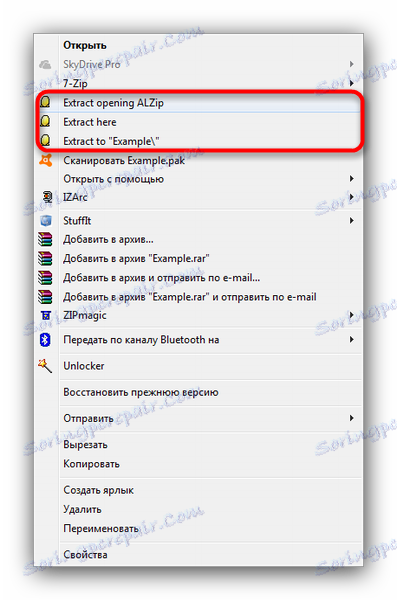
ALZip شبیه به بسیاری از برنامه های بایگانی دیگر است، اما دارای ویژگی های خاص خود است - برای مثال، شما می توانید آرشیو را در فرمت های مختلف ذخیره کنید. معایب برنامه - این کار به خوبی با فایل های رمزگذاری شده کار نمی کند، مخصوصا زمانی که آنها در آخرین نسخه WinRAR رمزگذاری شده اند.
روش 4: WinZip
یکی از بیشتر معماران محبوب و مدرن برای ویندوز همچنین قابلیت مشاهده و بازپاش کردن آرشیوهای PAK را دارد.
- برنامه را باز کنید و با کلیک روی دکمه منوی اصلی، گزینه "Open (از سرویس PC / cloud)" را انتخاب کنید .
![فایل را از طریق منوی اصلی WinZip باز کنید]()
شما می توانید این کار را به روش دیگری انجام دهید - با کلیک بر روی دکمه با آیکون پوشه در بالا سمت چپ.![دکمه باز کردن WinZip Explorer]()
- در «مدیر فایل داخلی»، «همه فایلها» را در منوی کشویی انتخاب کنید.
![همه موارد فایل مورد نظر را در منوی بازشو فایل WinZip حذف کنید]()
اجازه دهید ما توضیح دهیم - WinKip خود فرمت PAK را نمی شناسد، اما اگر شما نمایش تمام فایل ها را انتخاب کنید، برنامه آرشیو با چنین پسوند را مشاهده می کند و آن را به کار می برد. - به دایرکتوری که در آن سند واقع شده است، بروید آن را با یک کلیک موس کلیک کنید و روی "باز" کلیک کنید.
![فایل را از طریق WinZip Explorer اضافه کنید]()
- شما می توانید محتویات آرشیو باز را در قسمت مرکزی پنجره اصلی WinZip مشاهده کنید.
![آرشیو باز کردن WinZip]()
Winzip به عنوان ابزار اصلی کار برای همه مناسب نیست - با وجود رابط مدرن و به روز رسانی های ثابت، لیست فرمت های پشتیبانی شده هنوز هم کوچکتر از رقبای است. و برنامه پرداخت نیز مانند همه نیست.
روش 5: 7-Zip
محبوب ترین برنامه فشرده سازی داده رایگان پشتیبانی و فرمت PAK.
- راه اندازی پوسته گرافیکی مدیر فایل برنامه (این را می توان در منوی شروع - پوشه "7-Zip"، فایل "7-Zip File Manager" انجام می شود ).
![باز کردن از طریق منوی Start 7-Zip]()
- به پوشه با آرشیو PAK بروید.
![برو به پوشه ای با فایل 7-Zip]()
- سند مورد نظر را انتخاب کنید و روی آن دوبار کلیک کنید. یک پوشه فشرده در برنامه باز خواهد شد.
![باز کردن آرشیو در 7 زیپ]()
روش دیگری برای باز کردن شامل دستکاری در منوی زمینه سیستم است.
- در «اکسپلورر»، به پوشه ای که بایگانی در آنجا قرار دارد را باز کنید، به آن بروید و آن را تنها با یک کلیک از دکمه سمت چپ ماوس بر روی آن انتخاب کنید.
![فایل اکسپلورر برای 7-Zip]()
- با کلیک بر روی دکمه سمت راست ماوس در حالی که نشانگر را در فایل نگه دارید. منوی زمینه باز می شود که در آن شما نیاز به پیدا کردن آیتم "7-Zip" (معمولا در بالا قرار دارد).
![مورد 7-Zip در منوی زمینه]()
- در زیر منوی این آیتم "آرشیو باز" را انتخاب کنید.
![باز کردن آرشیو در 7-Zip از طریق منوی زمینه]()
- سند بلافاصله در 7-Zip باز خواهد شد.
![بایگانی در 7-Zip در مقابل پس زمینه پوشه]()
همه چیزهایی که در مورد 7-Zip گفته می شود چندین بار گفته شده است. اضافه کردن به مزایای برنامه سریع کار، و بلافاصله به نقص - حساسیت به سرعت کامپیوتر.
روش 6: WinRAR
شایع ترین بایگانی همچنین از کار با پوشه های فشرده در فرمت PAK پشتیبانی می کند.
- پس از باز کردن VinRAR، به منوی "File" بروید و روی "Open Archive" کلیک کنید یا به سادگی از کلیدهای Ctrl + O استفاده کنید.
![منوی فایل باز کردن آرشیو WinRAR]()
- پنجره جستجوی بایگانی ظاهر می شود. در منوی کشویی در پایین، "همه فایل ها را انتخاب کنید. "
![همه فایل ها را در منوی کشویی WinRAR انتخاب کنید.]()
- به پوشه دلخواه بروید، بایگانی را با پلاگین PAK پیدا کنید، آن را انتخاب کنید و بر روی «باز» کلیک کنید.
![آرشیو را از طریق WinRAR Explorer باز کنید]()
- محتویات بایگانی برای مشاهده و ویرایش در پنجره اصلی WinRAR در دسترس خواهد بود.
![مشاهده محتویات بایگانی آرشیو WinRAR]()
یکی دیگر از راه های جالب برای باز کردن فایل های PAK وجود دارد. این روش شامل دخالت در تنظیمات سیستم می شود، بنابراین اگر شما در خودتان اعتماد ندارید بهتر است از این گزینه استفاده نکنید.
- باز "اکسپلورر" و رفتن به هر مکان (شما حتی می توانید به "کامپیوتر من" بروید ). روی منوی سازماندهی کلیک کنید و گزینه های پوشه و جستجو را انتخاب کنید.
![تنظیمات پوشه و گزینه های جستجو]()
- پنجره تنظیمات نمایش پوشه باز خواهد شد. این باید به برگه «مشاهده» بروید. در آن، در پایین لیست در «تنظیمات پیشرفته» حرکت کنید و علامت کادر کنار «مخفی کردن برنامه های افزودنی برای انواع فایل های ثبت شده» را علامت بزنید .
![افزودن پنهان کردن نمایش]()
پس از انجام این کار، روی «اعمال» کلیک کنید ، سپس «OK» . از این نقطه، تمام فایل های موجود در سیستم، پسوند های خود را قابل مشاهده می کنند که می توانند ویرایش شوند. - به پوشه ای بروید که با آرشیو شما باشد، راست کلیک کرده و گزینه "Rename" را انتخاب کنید.
![Pkm-نامگذاری]()
- هنگامی که توانایی ویرایش نام فایل باز می شود، توجه داشته باشید که افزونه هم اکنون نیز می تواند تغییر کند.
![موجود برای تغییر پسوند]()
پاک کردن PAK و نوع زیپ به جای آن. این باید کار کند، همانطور که در تصویر زیر است.![فایل PAK تغییر نام داد]()
مراقب باشید - فرمت از نام فایل اصلی با یک نقطه جدا شده است، ببینید اگر شما آن را قرار داده است! - پنجره هشدار استاندارد ظاهر خواهد شد.
![هشدار تغییر فرمت]()
به راحتی کلیک کنید "بله" - انجام شده - در حال حاضر فایل ZIP خود را
![PAK تبدیل به ZIP شد]()
این می تواند با هر بایگانی ساز مناسب، یکی از آنهایی که در این مقاله شرح داده شده است، یا یکی دیگر از آنها که می تواند با فایل های ZIP کار کند. این ترفند به این دلیل کار می کند که فرمت PAK یکی از نسخه های قدیمی فرمت ZIP است.
روش 7: باز کردن منابع بازی
در مواردی که هیچ کدام از روش های فوق به شما کمک نکردند و شما نمیتوانید فایل را با افزونه PAK باز کنید، احتمالا شما با منابع موجود در این فرمت برای برخی از بازی های کامپیوتری مواجه شده اید. به طور معمول، چنین بایگانی کلمات "دارایی" ، "سطح" یا "منابع" ، و یا نام دشوار برای نام کاربری عادی است. افسوس، اما در اینجا حتی بیشترین میزان ناتوانی تغییر پسوند به ZIP است - واقعیت این است که برای حفاظت از کپی، توسعه دهندگان اغلب منابع را با الگوریتم های خود که آرشیوهای جهانی را نمی فهمند بسته بندی می کنند.
با این حال، unpackers های آب و برق وجود دارد، اغلب توسط طرفداران یک بازی خاص برای ایجاد تغییرات نوشته شده است. ما به شما نشان خواهیم داد که چگونه با چنین نرم افزارهایی کار می کنید با استفاده از نمونه ای از مد برای Quake که از وب سایت ModDB گرفته شده است، و یک Unpacker. PAK Explorer ایجاد شده توسط انجمن Quake Terminus وب سایت.
- برنامه را باز کرده و File را انتخاب کنید - Open Pak .
![فایل را در Pak Explorer باز کنید]()
شما همچنین می توانید از دکمه در نوار ابزار استفاده کنید.![دکمه باز کردن در نوار ابزار Pak Explorer]()
- در رابط افزودن فایل ها، به پوشه ای که آرشیو PAK آن ذخیره می شود بروید، آن را انتخاب کنید و بر روی «باز» کلیک کنید.
![فایل اکسپلورر در Pak Explorer]()
- بایگانی در برنامه باز خواهد شد.
![فایل را در pak explorer باز کنید]()
در قسمت چپ پنجره، شما می توانید ساختار پوشه را مشاهده کنید، در سمت راست - مطالب خود را به طور مستقیم.
علاوه بر Quake، فرمت PAK توسط چندین بازی دیگر استفاده می شود. معمولا، هر یک از آنها نیاز به خود را unpacker، و Pak Explorer در بالا توضیح داده شده مناسب نیست، به عنوان مثال، Starbound - این بازی دارای کد کاملا فشرده اصل و منبع است، که برای آن برنامه دیگری مورد نیاز است. با این حال، تمرکز گاهی اوقات می تواند با تغییر پسوند کمک کند، اما در بیشتر موارد، شما هنوز هم باید از یک ابزار جداگانه استفاده کنید.
در نتیجه، ما توجه داریم که افزونه PAK دارای بسیاری از انواع است، که اساسا یک ZIP تغییر یافته باقی مانده است. منطقی است که برای چنین تعدادی از تغییرات هیچ برنامه ای برای کشف وجود نداشته باشد و به احتمال زیاد این کار انجام نمی شود. این بیانیه برای خدمات آنلاین درست است. در هر صورت، مجموعه ای از نرم افزار هایی که می توانند این فرمت را اداره کند بسیار بزرگ است و هر کس برنامه مناسب خود را برای خود پیدا می کند.